4Easysoft Free Blu-ray Ripper设置默认保存位置的方法
- 时间:2021-05-21 10:19
- 来源:下载吧
- 编辑:longnian
4Easysoft Free Blu-ray Ripper是一款专业且优秀的蓝光翻录软件,该软件可以帮助用户快速将光盘中的视频翻录为MP4、MOV等格式,并且还可以对输出的相关参数进行设置。我们在使用这款软件处理视频的时候,为了能够查找和管理翻录后的视频,就需要设置视频的保存位置。其实我们可以提前设置好视频的默认保存位置,这样在处理视频的时候就能达到事半功倍的效果。那么接下来小编就给大家详细介绍一下4Easysoft Free Blu-ray Ripper设置默认保存位置的具体操作方法,有需要的朋友可以看一看。

方法步骤
1.首先打开软件,我们在界面上方找到“Option”选项,点击该选项就可以进行下一步操作。

2.接着在“Option”选项下方会出现一个“Preferences”按钮,我们点击该按钮就可以打开一个设置窗口。

3.然后在设置窗口中,我们在窗口上方找到“Destination”选项,点击该选项后面的“Browse”按钮即可。

4.接下来界面上就会出现一个浏览文件夹窗口,我们在窗口中将视频的保存位置选中,再点击窗口底部的“确定”按钮即可。
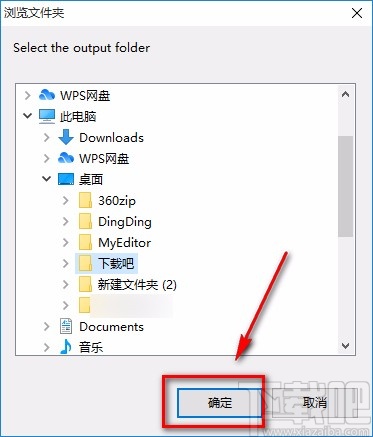
5.完成以上所有步骤后,我们在窗口中就会看到保存位置变成刚刚设置的文件夹了,这时候点击窗口右下角的“OK”按钮即可完成全部的操作步骤。

以上就是小编给大家整理的4Easysoft Free Blu-ray Ripper设置默认保存位置的具体操作方法,方法简单易懂,有需要的朋友可以看一看,希望这篇教程对大家有所帮助。
- 轻秒录屏设置默认保存位置的方法
- 4Media DVD Audio Ripper设置默认保存位置的方法
- Capture Screen Recorder设置默认保存位置的方法
- Tipard Screen Capture设置默认保存位置的方法
- 4Videosoft Screen Capture设置默认保存位置的方法
- TalkHelper Screen Recorder设置默认保存位置的方法
- iScreenKit设置默认保存位置的方法
- VideoPower BLUE设置默认保存位置的方法
- Systweak Software Updater设置默认保存位置的方法
- Wondershare Filmora Scrn设置录音默认保存位置的方法
- 福昕录屏大师设置默认保存位置的方法
- Emicsoft DVD Ripper设置默认保存位置的方法
最近更新
-
 淘宝怎么用微信支付
淘宝怎么用微信支付
淘宝微信支付怎么开通?9月5日淘宝公示与微信
- 2 手机上怎么查法定退休时间 09-13
- 3 怎么查自己的法定退休年龄 09-13
- 4 小红书宠物小伙伴怎么挖宝 09-04
- 5 小红书AI宠物怎么养 09-04
- 6 网易云音乐补偿7天会员怎么领 08-21
人气排行
-
 易剪辑给视频添加马赛克的方法
易剪辑给视频添加马赛克的方法
易剪辑是一款功能强大的视频编辑软件,该软件体积小巧,但是给用
-
 爱拍电脑端调整视频播放速度的方法
爱拍电脑端调整视频播放速度的方法
爱拍电脑端是一款功能齐全的视频编辑软件,该软件界面直观漂亮,
-
 snapgene下载安装方法
snapgene下载安装方法
snapgene是一款非常好用的分子生物学模拟软件,通过该软件我们可
-
 ae2020导出视频的方法
ae2020导出视频的方法
ae这款软件的全称是AfterEffects,是一款世界著名的拥有影像合成
-
 mouse rate checker下载安装方法
mouse rate checker下载安装方法
mouseratechecker是一款检测鼠标DPI和扫描率综合性能的软件,可以
-
 packet tracer汉化操作方法
packet tracer汉化操作方法
CiscoPacketTracer是一款思科模拟器,它是一款非常著名的图形界面
-
 manycam下载使用方法
manycam下载使用方法
manycam是一款非常实用且功能强大的摄像头美化分割软件,它拥有非
-
 ms8.0下载安装的方法
ms8.0下载安装的方法
MaterialsStudio8.0是一款功能强大的材料模拟软件,模拟的内容包
-
 blender设置中文的方法
blender设置中文的方法
blender是一款开源的跨平台全能三维动画制作软件,该软件功能十分
-
 blender复制物体的方法
blender复制物体的方法
blender是一款高效实用的跨平台全能三维动画制作软件,该软件不仅

